Innholdsfortegnelse
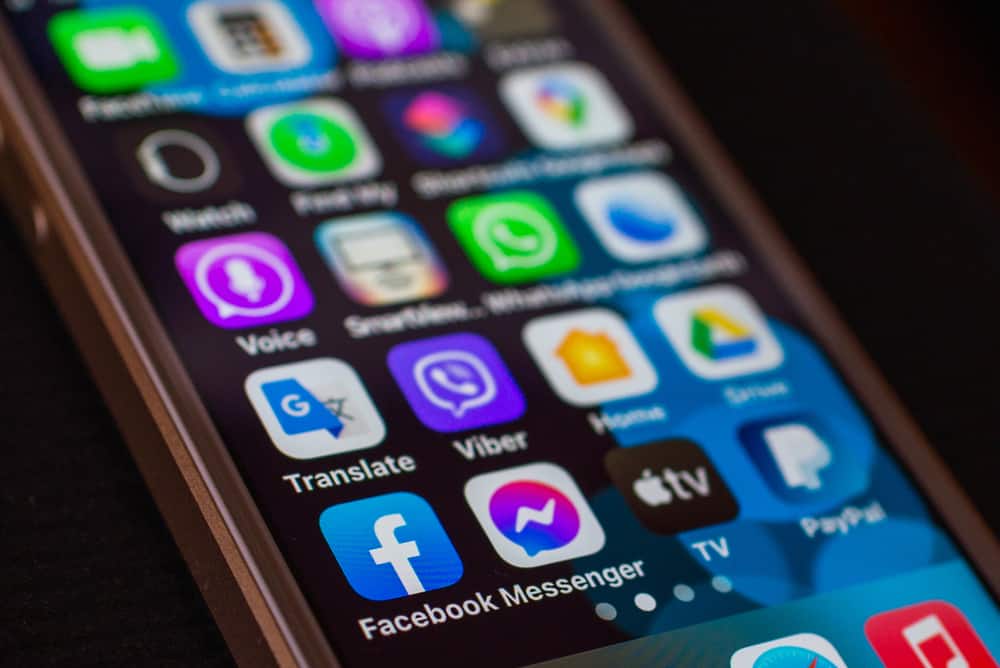
Til tross for vitenskapelige fremskritt innen teknologi, er de nåværende telefonene noe begrenset til å levere en sømløs opplevelse. Selv om mobiltelefonen din kan fungere bra, kan visse feil og innstillinger føre til at den ikke kan laste ned noen applikasjoner.
HurtigsvarHovedårsaken til at du ikke kan installere apper på telefonen din er verken relatert til internettforbindelse eller er relevant for applikasjonskompatibiliteten. I stedet kan det være forårsaket av mangel på lagringsplass eller, enda verre, en feil nedlastingskonfigurasjon.
Heldigvis kan de fleste av disse feilene løses. Derfor bør telefonen være oppe og gå på kort tid – med mindre problemets røtter er dypere enn vanlig.
I denne veiledningen vil jeg vise deg hvordan du diagnostiserer og fikser appen som ikke kan installere feil på både Android og iOS. Med det sagt, la oss hoppe inn og komme i gang.
Innholdsfortegnelse- Apper som ikke installeres på Android
- Årsak #1: Applikasjonen støttes ikke/utdatert
- Årsak #2: Inkompatibel Play Store-versjon
- Appen installeres ikke på iOS
- Årsak #1: Dårlig Internett-tilkobling
- Årsak #2: Mangel på Lagring
- Hvordan rettes Kan ikke installere apper på mobilfeil
- Konklusjon
Apper som ikke installeres på Android
Android er et mobiloperativsystem som finnes på nesten alle mobile enheter som ikke er fra Apple. Kjører helt feilfritt på hundretusenvis avdistinkte mobilmodeller er ikke mer enn en drøm.
Her er de vanligste årsakene til at denne feilen vises på en Android-enhet.
Årsak #1: Applikasjonen støttes ikke/utdatert
I de fleste tilfeller er applikasjonen det aktuelle er ikke ment å kjøres på enheten din. Derfor blokkerer Play-butikken den automatisk fra å installere siden det ikke er noen reell fordel. I slike tilfeller er det bedre å se etter tilgjengelige systemoppdateringer.
Hovedgrunnen til å gjøre det er fordi de fleste Android-applikasjoner kun støtter de nyeste versjonene av en Android . Slik kan du se etter systemoppdateringer.
- Skyv ned fra toppen på enheten for å åpne oppgavemenyen .
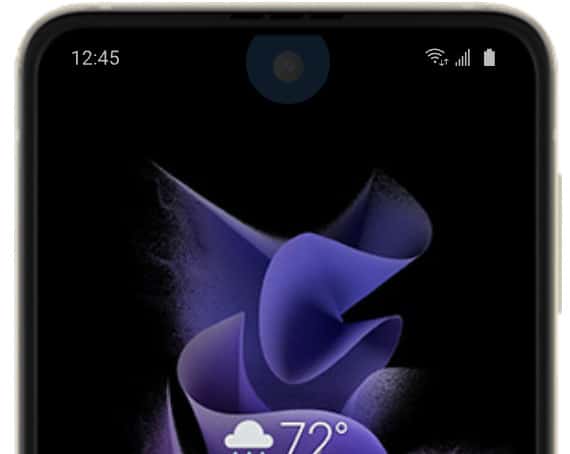
- Trykk på «tannhjul»-ikonet for å åpne «Innstillinger» .
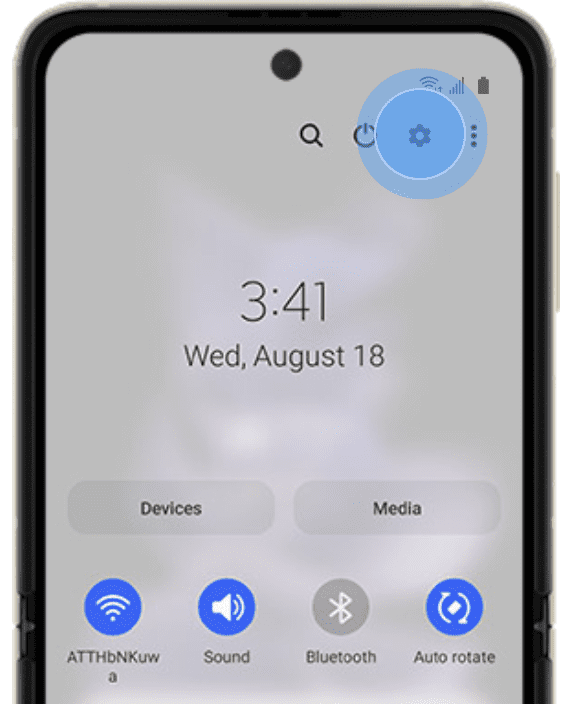
- Rull ned til du finner «Programvareoppdatering» og trykk på på den i innstillingene.
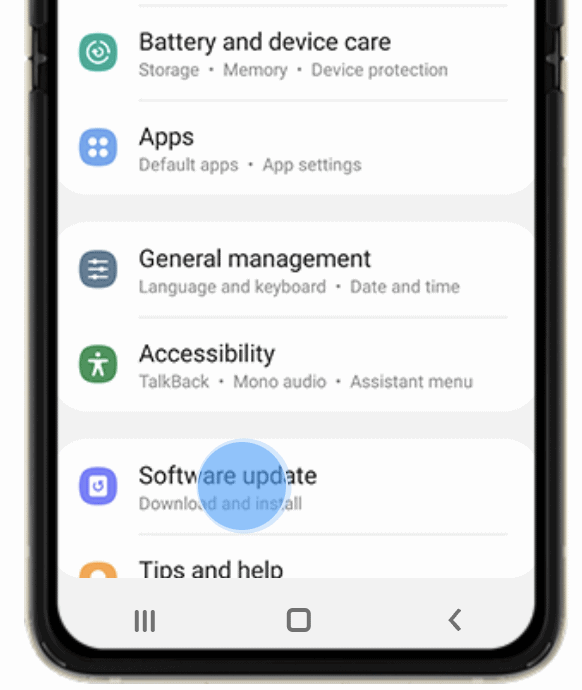
- Bare trykk på «Se etter oppdateringer»-knappen og la systemet kjøre skanningen.
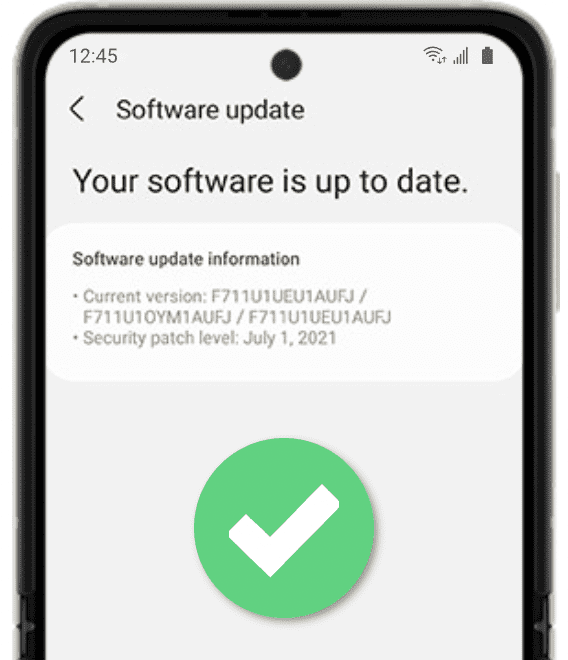
Når oppdateringsprosessen er fullført, går du tilbake til Google Play Store og prøver å laste ned ønsket applikasjon på nytt .
Årsak #2: Inkompatibel Play Store-versjon
Som nevnt er Android et system som brukes på så mange forskjellige enheter at det kan bli umulig å holde styr på alle problemer. Dermed kan visse oppdateringer av Google Play-butikken ødelegge programvarenbrukere.
Heldigvis kan følgende trinn hjelpe deg med å gjenopprette til en tidligere versjon:
- Berør og hold Play Butikk-appen på startskjermen til en menyen dukker opp.
- Der velger du “App info” .
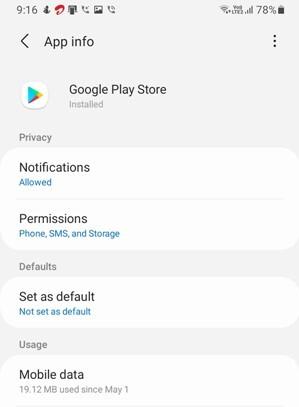
- Trykk på ikonet for flere alternativer og velg “Avinstaller oppdateringer” øverst på skjermen.
Når prosessen er fullført, logger du bare på Play-butikken igjen og prøver å laste ned en applikasjon på nytt. Hvis det lykkes, så er du klar. Ellers må du kanskje implementere de generiske rettelsene.
Se også: Slik fjerner du iMessage fra iPadAppen installeres ikke på iOS
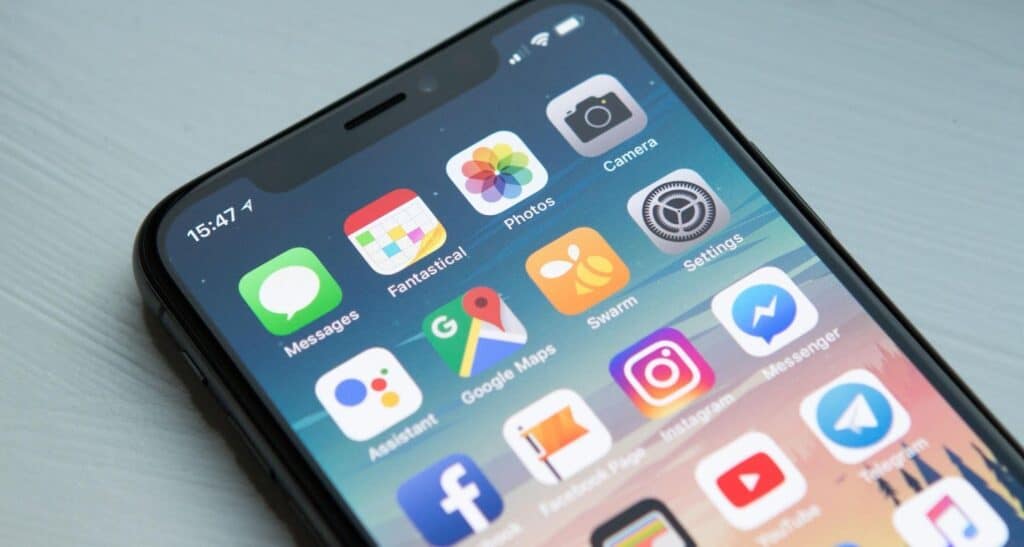
I motsetning til Android-operativsystemet, brukes iOS bare på de fleste Apple-enheter. Derfor er den mer godt vedlikeholdt for å forhindre at eventuelle kompatibilitetsrelaterte feil dukker opp.
Når det er sagt, kan en mulig app som ikke installerer feil stamme fra en av følgende årsaker:
Årsak #1: Dårlig Internett-tilkobling
Den vanligste årsaken til slike problemer som dukker opp er en ustabil internettforbindelse. Appene må kobles til internett for å laste ned fra skyen. Under denne koblingen kan enhver mulig frakobling bryte kjeden, noe som resulterer i et mislykket nedlastingsforsøk.
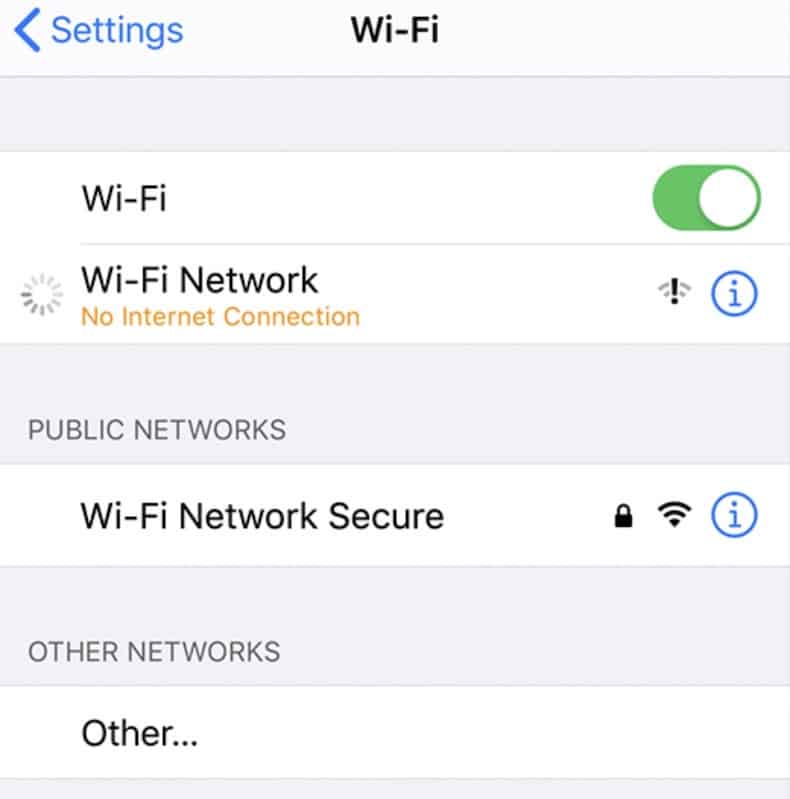
Selv om det ikke er noen enkel løsning på slike problemer, er det fortsatt mulig å sende en klage til internettleverandøren din (ISP). Følgelig kan du også redusereustabilitet ved å flytte nærmere ruteren.
AdvarselIkke prøv å fikle med Wi-Fi-ruteren med mindre du vet hva du gjør. Dette er fordi de fleste rutere kommer forhåndsinnstilte fra produsenten. Derfor kan enhver endring i innstillingene potensielt føre til at du mister forbindelsen til internett.
Årsak #2: Mangel på lagringsplass
Hver applikasjon krever en viss mengde plass på enheten din for å bli installert. Denne installasjonen blir imidlertid umulig når systemet går tom for lagringsplass for å tildele.
Til tross for at det ikke er vanlig som et internettproblem, er mangelen på lagring fortsatt en av hovedårsakene til at telefonen din ikke kan installere noen applikasjoner.
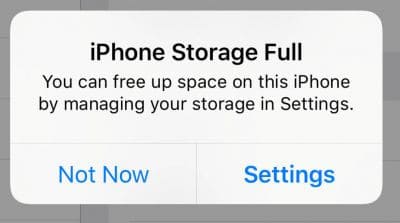
Heldigvis trenger du bare for å fjerne unødvendige programmer eller slette dupliserte bilder og videoer for å skaffe mer plass. Videre kan du også vurdere å lagre dataene dine i en skytjeneste for å kunne få tilgang til dem fra hvor som helst.
Hvordan rettes Kan ikke installere apper på mobilfeil
Bare start enheten på nytt ved å holde inne strømknappen og håp på det beste. Hvis det ikke fungerer, bør du vurdere å gå til de mer spesifikke rettelsene nevnt i denne artikkelen.
Du kan derfor også prøve å bruke en annen nedlastingsapplikasjon på Android. Du må imidlertid tildele de respektive tillatelsene først.
Se også: Hva er Launcher3-appen?Konklusjon
I hovedsak er den vanligste årsaken til at man ikke kaninstaller applikasjoner skyldes dårlig internettforbindelse eller mangel på lagringsplass – begge deler er fullt mulig å oppstå på både Android- og iOS-operativsystemer. Så sørg for å gå gjennom rettelsene deres først.
